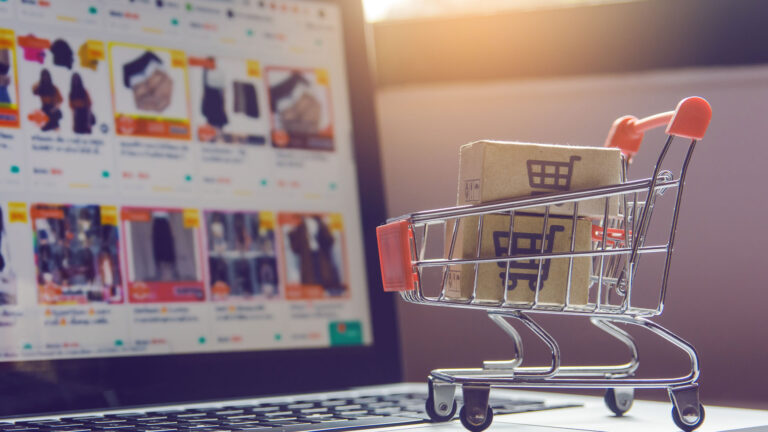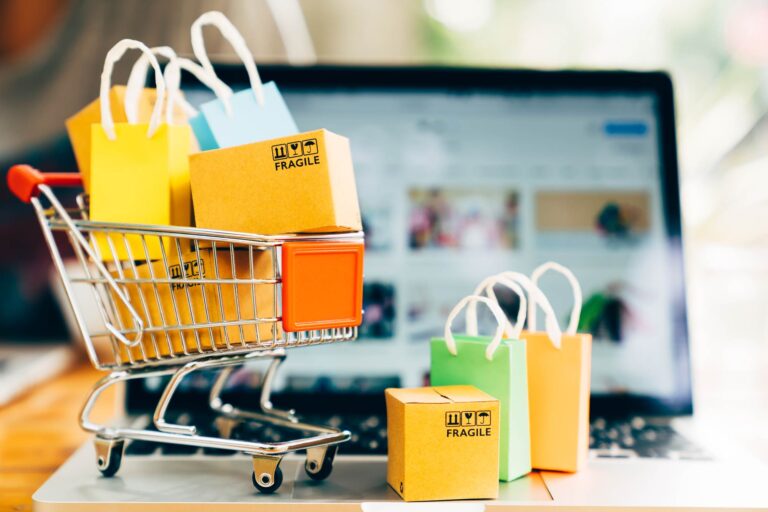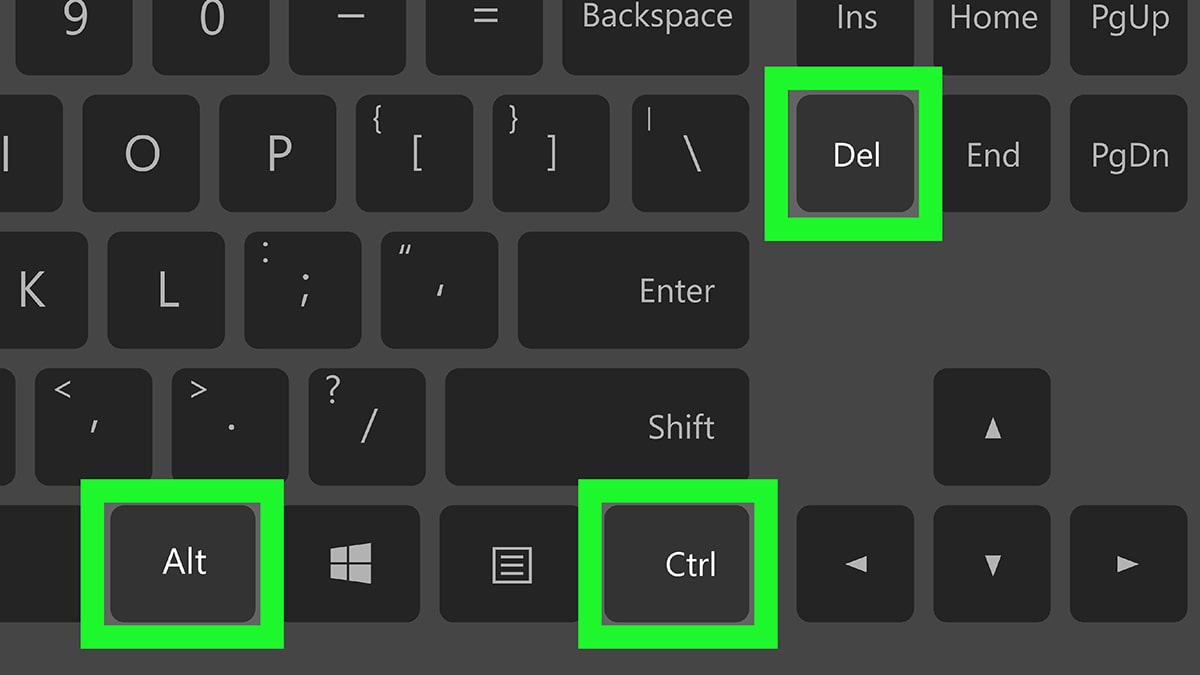
- Alt + A – Odağı Önerilen eylemler menüsündeki ilk simgeye ayarlayın.
- Alt + Shift + ok tuşları – Başlat menüsünde odakta bir grup veya kutucuk olduğunda, bunu belirtilen yönde hareket ettirin.
- Ctrl + A – Belge veya penceredeki tüm öğeleri seçin.
- Ctrl + ok tuşları – Açıkken Başlat menüsünü yeniden boyutlandırın.
- Ctrl + C (veya) Ctrl + Ekle – Seçili öğeyi kopyalayın.
- Ctrl + D (veya) Sil – Seçili öğeyi silin ve Geri Dönüşüm Kutusu’na taşıyın.
- Ctrl + E – Arama’yı açın (çoğu uygulamada).
- Ctrl + Esc – Başlangıç’ı açın.
- Ctrl + F4 – Etkin belgeyi kapatın (tam ekran olan ve aynı anda birden fazla belge açmanızı sağlayan uygulamalarda).
- Ctrl + Shift + ok tuşları – Başlangıç menüsünde odakta bir kutucuk olduğunda, klasör oluşturmak için kutucuğu başka bir kutucuğa taşıyın.
- Ctrl + Shift + V – Düz metin olarak yapıştır
- Ok tuşuyla Ctrl + Shift – Bir metin bloğu seçin.
- Ctrl + Shift – Birden çok klavye düzeni kullanılabilir olduğunda klavye düzenini değiştirin.
- Ctrl + Yukarı ok – İmleci önceki paragrafın başına taşıyın.
- Ctrl + V (veya) Shift + Insert – Seçili öğeyi yapıştırın.
- Ctrl + X – Seçili öğeyi kesin.
- Ctrl + Y – Eylemi yineleyin.
- Ctrl + Z – Eylemi geri alma.
- Esc – Geçerli görevi durdurun veya bırakın.
- F2 – Seçili öğeyi yeniden adlandırın.
- F3 – Dosya Gezgini’nde bir dosya veya klasör arayın.
- F4 – Dosya Gezgini’nde adres çubuğu listesini görüntüleyin.
- F5 – Etkin pencereyi yenileyin.
- F6 – Bir penceredeki veya masaüstündeki ekran öğeleri arasında geçiş yapın.
- F10 – Etkin uygulamada Menü çubuğunu etkinleştirin.
- Sol ok – Sol taraftaki sonraki menüyü açın veya bir alt menüyü kapatın.
- Sağ ok – Sağ tarafta bir sonraki menüyü açın veya bir alt menü açın.
- Shift + Delete – Seçili öğeyi önce Geri Dönüşüm Kutusu’na taşımadan silin.
- Herhangi bir ok tuşuyla Shift – Pencerede veya masaüstünde birden fazla öğe seçin veya belgedeki metni seçin.
- PrtScn – Tüm ekranınızın ekran görüntüsünü alın ve panoya kopyalayın.